Windows7系統還原分為系統自帶還原和使用GHOST軟件還原備份。
方法一:Win7系統自帶還原功能
1、點擊開始菜單——附件——系統工具——系統還原;
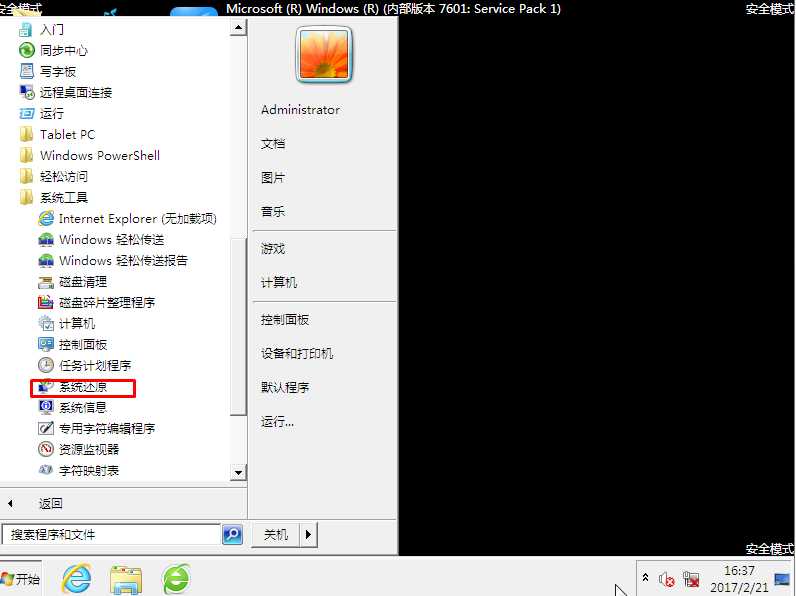
3、出現系統還原界面然后點擊“下一步”
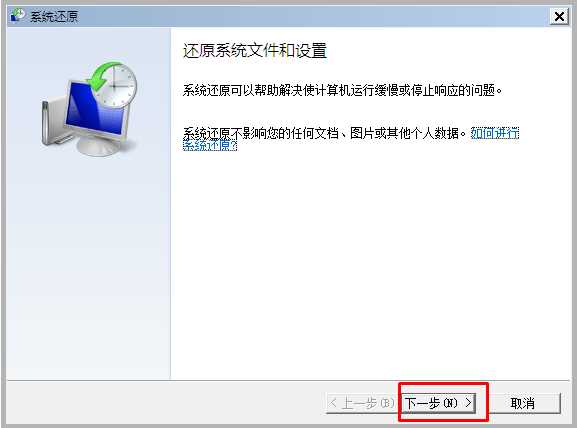
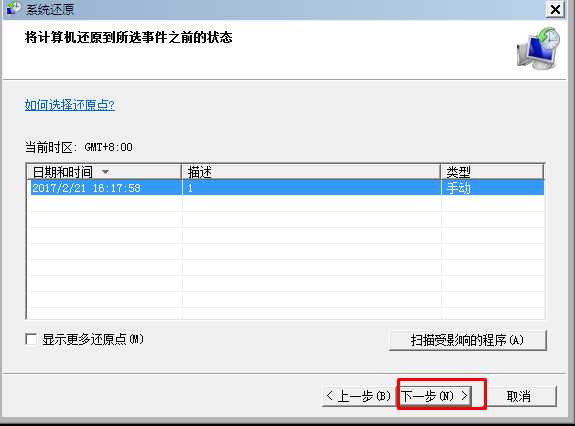
5、確定后,點擊完成按鈕;
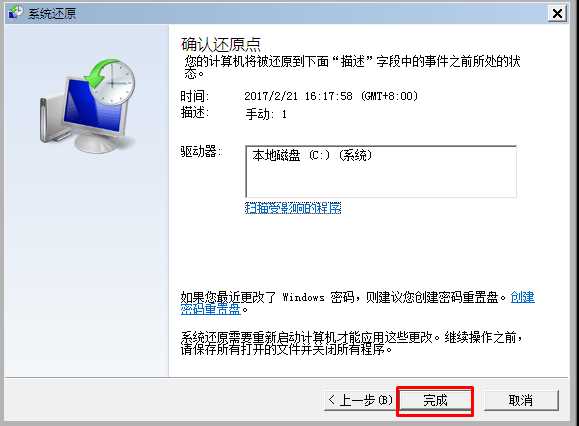
6、再次確認!
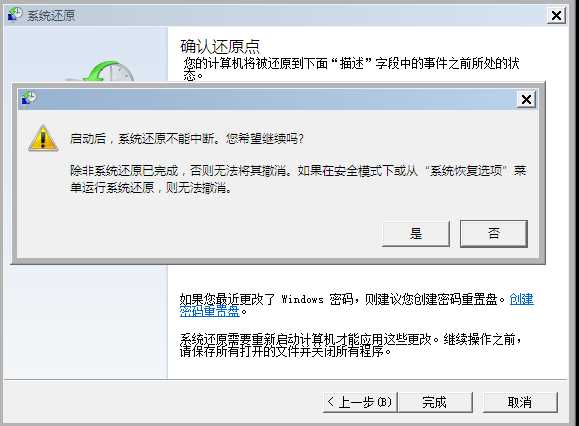
PS:在系統保護打開的情況下或是手動創建了還原點,那就可以按上面的方法進行還原了。
方法二:使用GHOST安裝器,一鍵還原軟件還原先前備份的系統 (需要系統中有備份的GHO文件)
推薦:【Onekey Ghost】OneKey Ghost安裝器(一鍵還原)V8.1 純凈版
1、還是打開Onekey ghost 然后選擇還原系統,并選擇你的備份文件,如下圖,選中C盤,點擊確定!
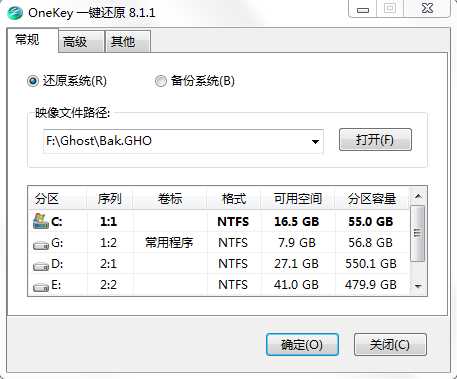
2、接下來又是重啟Win7,和備份一樣進入開機菜單進行win7系統還原。這個步驟和安裝系統有點像。
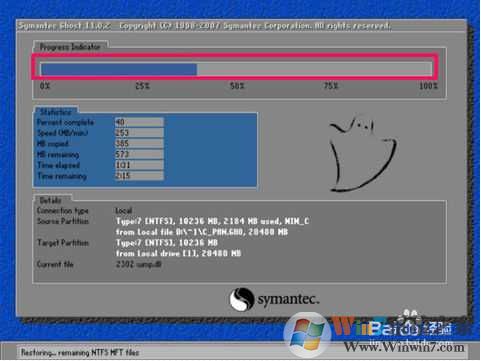
還原后系統就一切OK了,和重裝對比要省事不少,驅動什么都不要安裝了,也包含你備份時的軟件什么的,一步就搞定了。
以上就是Win7系統還原方法了,還有關于一些朋友問到Win7系統還原會怎么樣的問題,參考如下:
一、使用Win7系統自帶還原:
如果是使用Win7系統的還原點功能對系統進行還原的話并不會對原本的個人文件進行更改,一般只會對設置、系統文件進行還原繼而修復系統,所以使用該方法的朋友不必擔心會丟失個人資料。
二、使用GHOST工具還原
使用一鍵還原等GHOST類還原系統,一般是在之前有做過備份,以GHO文件的形式儲存在硬盤上,這時如果還原的話,那么整個C盤會恢復到備份時的狀態。系統固然能修復好,但是備份后你安裝的軟件、放置的文件都會消失。(C盤)
總的來說Windows7系統還原是快速恢復系統至可用狀態下最好的方法,比起重裝危險性要小的多,也是小編推薦大家使用的方法。